Могу ли я вернуться к Windows 10 с Windows 11?
Разное / / April 03, 2023
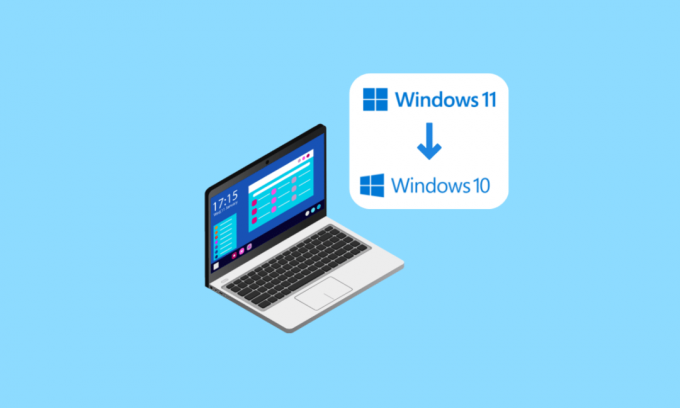
Windows 11 — это новая и последняя версия операционной системы Windows, разработанная Microsoft. Все бета-тестирование этой версии завершено, и выпущена стабильная версия. Устройства, отвечающие минимальным системным требованиям, могут установить Windows 11 на свои устройства. Если у вас возникли проблемы с недавно установленной Windows 11 на вашем компьютере, у вас также есть возможность понизить версию Windows 11 до 10. Но это возможно только до 10 дней после установки Windows 11. Итак, если вы хотите получить ответ на вопрос, могу ли я вернуться на Windows 10 с Windows 11 через 10 дней или нет, читайте до конца. В этой статье объясняется, можно ли вернуться к Windows 10 через 10 дней с некоторыми альтернативами.
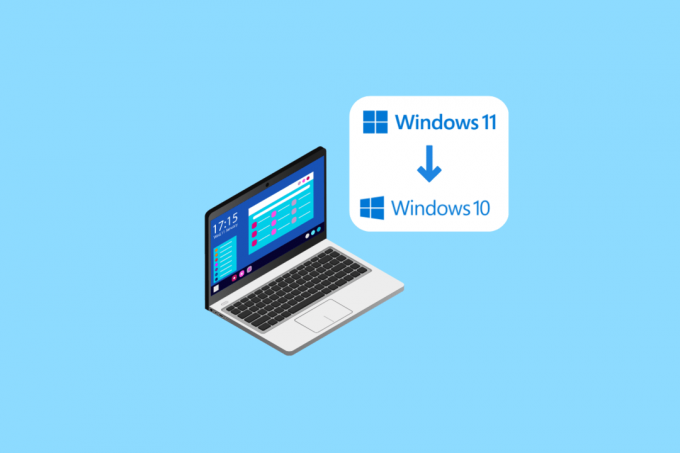
Оглавление
- Могу ли я вернуться к Windows 10 с Windows 11?
- Можно ли удалить Windows 11 через 10 дней?
- Могу ли я вернуться к Windows 10 с Windows 11?
- Безопасно ли удаление Windows 11?
- Можно ли удалить Windows 11 и переустановить Windows 10?
- Можно ли удалить Windows 11?
- Как удалить Windows 11 и вернуться к Windows 10 через 11 дней?
- Как понизить версию Windows 11 до 10 через 30 дней?
- Как вернуться к Windows 10 без потери данных?
Могу ли я вернуться к Windows 10 с Windows 11?
В этой статье вы узнаете, можете ли вы понизить версию Windows 11 до 10 или нет. Продолжайте читать, чтобы узнать об этом подробнее.
Можно ли удалить Windows 11 через 10 дней?
Нет, вы не сможете удалить Windows 11 через 10 дней. Но если вы хотите, вы все еще можете понизьте свой компьютер до Windows 10 или более ранних версий. Хотя опция удаления отключена, вы все равно можете установить предыдущую версию Windows, выполнив шаги, указанные в заголовках ниже.
Могу ли я вернуться к Windows 10 с Windows 11?
Да, вы можете вернуться к WIN 10 с WIN 11. Win 11 имеет возможность вернуться к Windows 10, но этот вариант доступно только в течение 10 дней после установки Windows 11 а потом становится инвалидом. Вы можете вернуться к Windows 10 из Windows 11 через любое количество дней, если вы настроили восстановление. Если у вас нет резервной копии или восстановления, вы можете заново установить Windows 10 на свой компьютер. Это удалит Windows 11 с вашего ПК.
Безопасно ли удаление Windows 11?
Да, удаление Windows 11 безопасно. Microsoft также советует удалить Windows 11, если у вас возникли проблемы. Вы можете удалить WIN 11 только в течение 10 дней после ее установки, используя параметр «Вернуться» в меню «Восстановление» в настройках обновления WIN. Через 10 дней вы не сможете удалить WIN 11 и должны будете установить предыдущую версию WIN заново.
Также читайте: Безопасно ли использовать Razer Cortex?
Можно ли удалить Windows 11 и переустановить Windows 10?
Да, вы можете удалить WIN 11 и переустановить WIN 10. Есть два способа переустановить Windows 10. Первый — вернуться с WIN 11 с помощью опции «Возврат» или путем установки WIN 10 на свой компьютер. К удалить ВЫИГРЫШ 11 вам нужно использовать опцию «Вернуться» на вашем ПК, которая действительна только в течение 10 дней после установки WIN 11. Вы вернетесь к ранее установленной версии Windows на вашем ПК, используя опцию «Вернуться».
Можно ли удалить Windows 11?
Да, WIN 11 можно удалить, но только до 10 дней после его установки. После установки Windows 11 на свой ПК или ноутбук вы можете увидеть параметр «Вернуться» в меню восстановления обновлений Windows. Эта опция активна только до 10 дней, потому что, если вы хотите, вы можете использовать эту опцию «Назад», чтобы вернуться к предыдущей версии Windows, установленной на вашем ПК. Через 10 дней опция «Вернуться» будет отключена, и если вы хотите вернуться к ранее установленной версии Windows, вам необходимо установить ее на свой ПК заново.
Как удалить Windows 11 и вернуться к Windows 10 через 11 дней?
Если вы уже прошли 10-дневный лимит, вы все равно можете перейти на Windows 10, но за счет ваших файлов и данных. Вы можете использовать установочный носитель Windows 10 для выполнить откат, но вам нужно сделать это через очистка ваших дисков.
Поэтому рекомендуется сделать полный резервное копирование данных для ваших файлов перед выполнением следующих шагов:
1. Загрузите виндовс 10 установочный носитель.

2. Затем нажмите кнопку Windows + Еключи вместе, чтобы открыть Проводник и откройте скачанный .exe файл.

3. Нажмите на Да в Контроль учетных записей пользователей быстрый.
4. в Установка Windows 10 окно, нажмите на Принимать принять Применимые уведомления и условия лицензии, как показано.

5. Здесь выберите Обновите этот компьютер сейчас переключатель и нажмите кнопку Следующий вариант, как показано ниже.

6. Позвольте инструменту загрузить последняя версия виндовс 10 и нажмите на Следующий. Затем нажмите на Принимать.
7. Теперь на следующем экране для Выберите, что оставить, выбирать Ничегои нажмите на Следующий.
8. Наконец, нажмите на Установить для начала установки ОС Windows 10.
Также читайте: Как понизить версию узла в Windows
Как понизить версию Windows 11 до 10 через 30 дней?
Чтобы узнать, как перейти с Windows 11 на 10 через 30 дней, выполните следующие действия:
Примечание 1: мы не поддерживаем и не спонсируем никакие сторонние приложения, перечисленные в этой статье. Пользователи должны обеспечить защиту своих данных для конфиденциальности или любой потери данных.
Заметка 2: Rufus — стороннее приложение. Поэтому загрузите приложение с официального сайта или из приложения Microsoft Store, чтобы быть в безопасности.
Заметка 3: Будут удалены только данные, сохраненные на диске C или на диске с установленной Windows. Убедись в переместите любые важные файлы на другие диски с установленного диска Windows.
1. Загрузите ISO-образ Windows 10 файл и Руфус программное обеспечение на вашем ПК.
2. Установите Руфус программное обеспечение на вашем ПК.
3. Запуск Руфус и подключите флешка на вашем ПК с объемом памяти не менее 8 ГБ.
4. Нажать на ВЫБИРАТЬ вариант и выберите скачанный ISO-файл Windows 10.
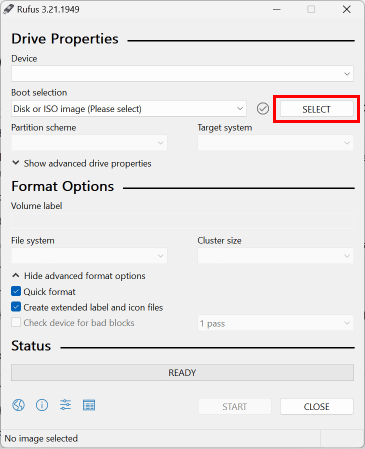
5. Нажать на НАЧИНАТЬ возможность сделать вашу флешку загрузочной.

6. После завершения процесса удалите флешка и вставьте его в желаемое устройство вы хотите установить Windows 10.
7. Неисправность ваш компьютер, если он включен.
8. Включать в ПК и нажмите Дел клавишу на клавиатуре, чтобы открыть БИОСменю.
9. В меню BIOS выберите флешка в качестве загрузочного диска и ботинок ПК.
10. Ваш ПК автоматически откроет Windows 10 установка на вашем флеш-накопителе.
11. Следовать на экранеинструкции и выберите желаемый диск для установки Windows 10.
12. После установки ваш компьютер будет работать с новым Windows 10.
Вы можете проверить, что ваш данные безопасен на ваших дисках, кроме диска C или ранее установленного диска Windows.
Как вернуться к Windows 10 без потери данных?
Вы можете читать и следить за шаги, упомянутые в предыдущем заголовке вернуться к Windows 10 без потери данных.
рекомендуемые:
- Как я могу удалить подкасты Google на моем телефоне
- Исправить код ошибки Valorant 62
- Сколько времени занимает загрузка и установка Windows 10?
- Как перейти с Android 14 на Android 13
Мы надеемся, что эта статья помогла вам узнать, можно ли вернуться на Windows 10 с Windows 11. Вы можете оставлять свои вопросы и предложения по темам для будущих статей в разделе комментариев ниже..



